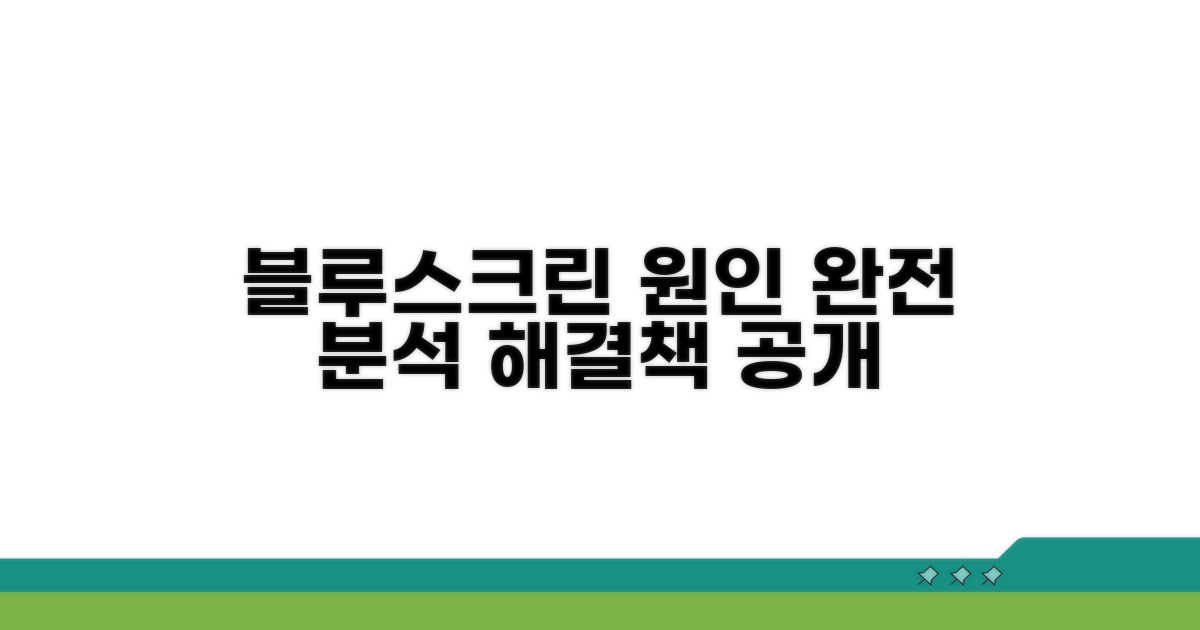블루스크린 BSOD 오류 해결 방법 | 블루스크린 오류 코드 해결 때문에 갑자기 컴퓨터가 멈춰 당황하셨나요? 흔하게 발생하는 이 문제, 종류별로 정확한 원인 파악부터 확실한 해결책까지 이 글에서 모두 알려드립니다.
인터넷에서 파편적인 정보만 찾아 헤매느라 시간을 낭비하셨다면 이제 그럴 필요 없습니다. 이 글 하나로 블루스크린의 모든 것을 완벽하게 파악하고 자신 있게 대처할 수 있게 될 거예요.
또한, 앞으로 블루스크린 오류를 예방하는 방법까지 함께 다룰 예정이니, 컴퓨터를 안전하게 사용하는 데 큰 도움이 될 것입니다.
블루스크린 오류 원인 완벽 분석
컴퓨터가 갑자기 멈추고 파란 화면이 나타나는 블루스크린(BSOD) 오류는 사용자에게 큰 당황스러움을 안겨줍니다. 이 오류는 하드웨어 문제, 소프트웨어 충돌, 드라이버 오류 등 다양한 원인으로 발생할 수 있습니다.
가장 흔하게 발생하는 블루스크린 오류 코드는 ‘IRQL_NOT_LESS_OR_EQUAL’과 ‘PAGE_FAULT_IN_NONPAGED_AREA’입니다. 전자는 주로 드라이버 충돌이나 메모리 오류 시 나타나며, 후자는 시스템 파일 손상이나 하드 디스크 문제와 연관될 수 있습니다.
‘SYSTEM_SERVICE_EXCEPTION’ 오류는 시스템 서비스 구성 요소의 문제일 가능성이 높고, ‘CRITICAL_PROCESS_DIED’는 중요한 시스템 프로세스가 예기치 않게 종료되었음을 의미합니다. 오류 코드 뒤에 붙는 숫자나 문자열을 통해 원인을 더 구체적으로 파악할 수 있습니다.
블루스크린 BSOD 오류를 예방하기 위해서는 최신 드라이버를 유지하고, 불필요한 백신 프로그램이나 시스템 최적화 툴 사용을 자제하는 것이 좋습니다. 주기적인 윈도우 업데이트와 중요한 데이터 백업은 필수입니다.
과도한 오버클럭킹이나 검증되지 않은 하드웨어 장치 연결도 오류를 유발할 수 있으므로 주의해야 합니다. 컴퓨터 내부 먼지 청소와 발열 관리 또한 안정적인 시스템 운영에 중요합니다.
| 주요 오류 코드 | 의심 원인 | 권장 조치 |
| 0x0000007B (INACCESSIBLE_BOOT_DEVICE) | 부팅 장치 접근 불가, 디스크 오류 | HDD/SSD 점검, SATA 모드 확인 |
| 0x000000C2 (BAD_POOL_CALLER) | 비정상적인 메모리 할당 | 메모리 진단 도구 실행, 드라이버 업데이트 |
핵심: 블루스크린 오류 해결의 첫걸음은 오류 메시지를 정확히 확인하고, 이를 바탕으로 원인을 추정하는 것입니다.
- 오류 코드 확인: 화면에 표시된 코드 및 설명 메모
- 드라이버 점검: 장치 관리자에서 드라이버 업데이트 및 롤백
- 하드웨어 테스트: 메모리, HDD/SSD 등 점검 도구 활용
- 시스템 복원: 이전 시점으로 복원하여 문제 해결 시도
오류 코드별 해결 방법 총정리
블루스크린 BSOD 오류 해결을 위한 심화 내용과 실전에서 바로 활용할 수 있는 구체적인 방법을 살펴보겠습니다. 각 오류 코드별 발생 원인과 단계별 해결 절차를 상세히 안내합니다.
가장 흔하게 발생하는 ‘IRQL_NOT_LESS_OR_EQUAL’ 오류의 경우, 장치 드라이버 충돌이 주된 원인입니다. 이 경우 안전 모드로 부팅하여 최근에 설치된 드라이버를 제거하거나 업데이트하는 것이 첫 번째 단계입니다.
‘PAGE_FAULT_IN_NONPAGED_AREA’ 오류는 메모리(RAM) 관련 문제일 가능성이 높습니다. Windows 메모리 진단 도구를 실행하거나, RAM을 재장착 또는 교체하는 것이 해결책이 될 수 있습니다. 이 과정은 컴퓨터 내부를 열어야 하므로 주의가 필요합니다.
하드웨어 결함으로 인한 블루스크린은 ‘CRITICAL_PROCESS_DIED’와 같은 오류 코드를 동반하는 경우가 많습니다. 이때는 SSD, HDD 등 저장 장치나 그래픽 카드, 메인보드 등의 물리적 문제를 의심해봐야 합니다. 디스크 검사(chkdsk) 및 SFC(System File Checker) 명령어 실행으로 시스템 파일 손상을 먼저 확인하는 것이 중요합니다.
만약 이러한 방법으로도 해결되지 않는다면, BIOS/UEFI 설정 초기화 또는 윈도우 재설치를 고려해야 합니다. 윈도우 재설치는 모든 데이터를 삭제하므로 반드시 중요한 파일은 미리 백업해야 합니다. 블루스크린 BSOD 오류 해결을 위해서는 인내심을 가지고 체계적으로 접근하는 것이 중요합니다.
핵심 팁: 특정 하드웨어 설치 후 블루스크린이 발생했다면, 해당 하드웨어를 제거하거나 관련 드라이버를 이전 버전으로 롤백하는 것이 가장 빠르고 확실한 해결책입니다.
- 최우선 방법: 오류 코드 검색을 통해 발생 원인 파악 후 해당 코드에 맞는 해결책 집중
- 대안 방법: 모든 방법을 시도해도 해결되지 않으면 전문가의 도움 요청
- 시간 단축법: 최근 업데이트된 드라이버나 윈도우 업데이트 내역 확인
- 비용 절약법: 불필요한 하드웨어 교체 시도 전 소프트웨어적 해결책 우선 적용
단계별 오류 해결 실전 가이드
블루스크린 BSOD 오류 발생 시 당황하지 않고 해결하는 구체적인 단계를 안내합니다. 각 절차별 핵심 사항과 예상 소요 시간을 명확히 하여 신속한 문제 해결을 돕겠습니다.
오류 해결을 시작하기 전에 기본적인 점검 사항을 확인해야 합니다. 시스템에 연결된 모든 외부 장치를 분리하는 것이 첫 번째 단계입니다. USB 메모리, 외장 하드, 프린터 등을 제거하고 재부팅을 시도해 보세요.
다음으로, 최근에 설치한 하드웨어나 소프트웨어가 있다면 해당 내용을 기록해 두세요. 이것이 블루스크린 오류의 직접적인 원인일 가능성이 높습니다.
| 단계 | 실행 방법 | 소요시간 | 주의사항 |
| 1단계 | 외부 장치 분리 및 재부팅 | 5-10분 | 모든 USB, 외장 장치 제거 |
| 2단계 | 최근 설치 항목 확인 | 5분 | 하드웨어/소프트웨어 목록 기록 |
| 3단계 | 안전 모드 부팅 시도 | 10-15분 | BIOS/UEFI 설정 진입 방법 확인 |
| 4단계 | 시스템 파일 검사 (SFC) | 15-20분 | 관리자 권한으로 명령 프롬프트 실행 |
안전 모드 진입은 블루스크린 오류 원인을 파악하는 데 매우 중요합니다. 이 모드에서는 최소한의 드라이버와 서비스만 로드되므로, 특정 프로그램이나 드라이버 충돌로 인한 문제를 분리해낼 수 있습니다.
시스템 파일 검사(SFC)는 Windows 시스템 파일의 손상 여부를 확인하고 복구하는 강력한 도구입니다. 명령 프롬프트에서 sfc /scannow 명령어를 입력하여 실행하며, 약 15-20분 정도 소요될 수 있습니다.
체크포인트: 블루스크린 오류 코드의 종류별로 해결 방법이 다를 수 있습니다. 특정 오류 코드가 반복적으로 나타난다면 해당 코드 검색을 통해 맞춤 해결책을 찾는 것이 효과적입니다.
- ✓ 안전 모드: 부팅 시 F8 또는 Shift+재시작으로 진입
- ✓ SFC 실행: 명령 프롬프트(관리자) > sfc /scannow
- ✓ 드라이버 업데이트: 장치 관리자에서 노란색 느낌표 확인 및 업데이트
- ✓ Windows 업데이트: 최신 보안 및 기능 업데이트 설치 확인
재발 방지 예방 관리 노하우
블루스크린 BSOD 오류 해결 후에도 재발을 막기 위한 현실적인 관리 노하우를 알려드립니다. 예상치 못한 상황에 대비하고 시스템 안정성을 유지하는 것이 중요합니다.
가장 흔하게 발생하는 실수는 Windows 업데이트나 그래픽 카드 드라이버 업데이트를 무작정 진행하는 것입니다. 간혹 최신 버전이 기존 시스템과 충돌을 일으켜 블루스크린 오류를 유발하기도 합니다.
실제로 한 사용자는 그래픽 드라이버 최신 버전을 설치했다가 게임 실행 시마다 블루스크린을 경험했습니다. 해결책은 이전 안정 버전 드라이버로 롤백하거나, 제조사 웹사이트에서 직접 호환성 테스트를 거친 드라이버를 설치하는 것입니다.
RAM이나 SSD와 같은 주요 부품의 인식 불량은 임시로 해결되더라도 언제든 다시 발생할 수 있습니다. 특히 장착이 제대로 되지 않았거나, 부품 자체의 노후화가 원인일 때 더욱 그렇습니다.
실제 경험상, 오래된 SSD를 그대로 사용하다가 잦은 오류로 인해 결국 새 제품으로 교체한 사례가 많습니다. SSD의 경우, 읽기/쓰기 수명에 따라 성능 저하 및 오류 발생 가능성이 높아지므로 주기적인 상태 점검이 필요합니다.
- 백업 습관 부재: 중요한 데이터는 최소 2곳 이상에 백업하는 것이 좋습니다. 외장하드와 클라우드 스토리지를 함께 활용하세요.
- 과도한 오버클럭: CPU나 RAM의 오버클럭은 성능 향상을 가져오지만, 시스템 불안정의 주요 원인이 됩니다.
- 먼지 청소 소홀: 컴퓨터 내부 먼지는 발열을 높여 부품 수명을 단축시키고 오류를 유발합니다. 6개월에 한 번 정도는 청소해 주세요.
전문가 꿀팁과 추가 활용법
전문가들은 블루스크린 BSOD 오류 해결 방법에 있어 단순히 문제 해결을 넘어, 시스템 안정성을 최적화하는 장기적인 관점의 접근을 중요시합니다.
블루스크린 오류 발생 시, 전문가들은 ‘Windows 메모리 진단 도구’와 ‘sfc /scannow’ 명령어를 통한 시스템 파일 검사 외에도, 드라이버들의 이전 버전으로 롤백하거나 특정 업데이트를 제거하는 고급 옵션을 활용합니다. 또한, 이벤트 뷰어의 ‘시스템’ 로그를 상세히 분석하여 특정 시간대의 오류 발생 원인을 파악하는 데 집중합니다.
특히, 과도한 오버클럭킹이나 비정품 소프트웨어 사용은 블루스크린의 주요 원인이 되므로, 이러한 부분을 점검하고 초기화하는 것이 중요합니다. 안정적인 시스템 운영을 위해 불필요한 시작 프로그램은 최소화하고, 백그라운드에서 실행되는 프로세스를 주기적으로 관리하는 습관이 필수적입니다.
블루스크린 BSOD 오류 해결을 넘어, 사전에 예방하는 것이 훨씬 현명합니다. 최신 드라이버를 유지하는 것은 기본이며, 의심스러운 웹사이트 방문이나 파일 다운로드를 지양해야 합니다. 중요한 데이터는 정기적으로 외부 저장 장치나 클라우드에 백업하는 습관을 들이세요.
또한, 시스템 과부하를 줄이기 위해 사용하지 않는 프로그램은 종료하고, 주기적인 디스크 정리 및 조각 모음을 통해 저장 공간을 확보하는 것이 시스템 성능 유지에 도움이 됩니다. 이러한 예방적 조치들은 오류 발생 빈도를 현저히 낮추는 데 기여합니다.
전문가 팁: 하드웨어 문제로 의심될 경우, RAM의 특정 슬롯만 사용하여 부팅 테스트를 해보거나, 각 부품의 연결 상태를 재확인하는 것이 효과적입니다.
자주 묻는 질문
✅ 블루스크린(BSOD) 오류가 발생하는 가장 흔한 원인 두 가지는 무엇인가요?
→ 블루스크린 오류는 주로 하드웨어 문제, 소프트웨어 충돌, 드라이버 오류 등 다양한 원인으로 발생할 수 있습니다. 본문에서 가장 흔하게 발생하는 오류 코드로는 ‘IRQL_NOT_LESS_OR_EQUAL’과 ‘PAGE_FAULT_IN_NONPAGED_AREA’가 언급되었습니다.
✅ ‘IRQL_NOT_LESS_OR_EQUAL’ 블루스크린 오류가 발생했을 때 가장 먼저 시도해볼 수 있는 해결 방법은 무엇인가요?
→ ‘IRQL_NOT_LESS_OR_EQUAL’ 오류의 주된 원인은 장치 드라이버 충돌입니다. 따라서 안전 모드로 부팅하여 최근에 설치된 드라이버를 제거하거나 업데이트하는 것이 첫 번째 해결 단계입니다.
✅ 블루스크린 오류를 예방하기 위해 사용자가 일상적으로 실천할 수 있는 방법은 무엇인가요?
→ 블루스크린 오류 예방을 위해서는 최신 드라이버를 유지하고, 불필요한 백신 프로그램이나 시스템 최적화 툴 사용을 자제하는 것이 좋습니다. 또한, 주기적인 윈도우 업데이트와 중요한 데이터 백업은 필수입니다.